
Modul de compatibilitate vă permite să continuați să lucrați cu documentele Excel în versiunile anterioare ale acestui program, chiar dacă acestea au fost editate printr-o instanță modernă a acestei aplicații. Acest lucru se realizează prin limitarea utilizării tehnologiilor incompatibile. Dar, uneori, este nevoie să dezactivați acest mod. Să aflăm cum să o facem, precum și cum să efectuăm alte operațiuni.
Aplicarea modului de compatibilitate
După cum știți, Microsoft Excel are o mulțime de versiuni, primul dintre care a apărut înapoi în 1985. O descoperire de înaltă calitate a fost efectuată în Excel 2007 când XLSX a devenit formatul de bază al acestei aplicații în loc de XLS. În același timp, au existat schimbări semnificative în funcționalitate și interfață. Versiuni târzii de Excel fără probleme să lucreze cu documente care sunt făcute în copii anterioare ale programului. Dar compatibilitatea inversă nu este întotdeauna întotdeauna. Prin urmare, documentul realizat în Excel 2010 nu poate fi întotdeauna deschis în Excel 2003. Motivul este că vechile versiuni pur și simplu nu pot susține anumite tehnologii cu care a fost creat fișierul.Dar o altă situație este posibilă. Ați creat un fișier în versiunea veche a programului de pe un computer, apoi ați editat același document pe un alt PC cu o nouă versiune. Când fișierul editat a fost transferat din nou la computerul vechi, sa dovedit că nu se deschide sau nu toate funcțiile sunt disponibile în acesta, deoarece modificările aduse acestora sunt acceptate numai de cele mai recente aplicații. Pentru a evita astfel de situații neplăcute, există un mod de compatibilitate sau, așa cum se numește, un mod de funcționalitate limitată.
Esența sa este că, dacă începeți fișierul creat în versiunea mai veche a programului, puteți face modificări numai cu aceste tehnologii pe care programul Creator îl suportă. Opțiuni separate și comenzi utilizând cele mai noi tehnologii cu care programul Creator nu poate funcționa nu va fi disponibil pentru acest document chiar și în cele mai avansate aplicații dacă modul de compatibilitate este activat. Și în astfel de situații se transformă în mod implicit aproape întotdeauna. Acest lucru asigură că revenirea la locul de muncă în aplicația în care a fost creat documentul, utilizatorul se va deschide fără probleme și va putea lucra pe deplin fără a pierde datele introduse anterior. Prin urmare, lucrul în acest mod, de exemplu, în programul Excel 2013, utilizatorul poate aplica numai oportunitățile care acceptă Excel 2003.
Activați modul de compatibilitate
Pentru a activa modul de compatibilitate, nu este nevoie să faceți nicio acțiuni. Programul însuși apreciază documentul și definește versiunea Excel în care a fost creată. După aceasta, este posibil să se aplice toate tehnologiile disponibile (dacă sunt susținute de ambele versiuni), fie să permită limitări sub formă de mod de compatibilitate. În ultimul caz, inscripția corespunzătoare va apărea în partea de sus a ferestrei imediat după numele documentului.

Mai ales, modul de funcționalitate limitat este inclus la deschiderea în aplicații de fișiere moderne, care a fost creată în Excel 2003 și în versiunile anterioare.
Dezactivați modul de compatibilitate
Dar există cazuri în care modul de compatibilitate trebuie deconectat. De exemplu, acest lucru se poate face dacă utilizatorul este încrezător că nu se va întoarce la locul de muncă pe acest document în versiunea veche a Excel. În plus, deconectarea va extinde funcționalitatea și va oferi posibilitatea procesării documentului utilizând cele mai noi tehnologii. Deci, destul de des, semnificația din deconectare este disponibilă. Pentru a obține o astfel de oportunitate, trebuie să convertiți un document.
- Mergeți la fila "Fișier". În partea dreaptă a ferestrei din blocul "Funcționalitate limitată", facem clic pe butonul "Conversie".
- După aceasta, se deschide caseta de dialog, care este raportată că va fi creată o nouă carte care susține toate posibilitățile acestei versiuni a programului, iar vechiul va fi eliminat permanent. Suntem de acord făcând clic pe butonul "OK".
- Apoi apare un mesaj că conversia este finalizată. Pentru a intra în vigoare, trebuie să reporniți fișierul. Faceți clic pe butonul "OK".
- Excel repornește documentul și apoi puteți lucra cu el fără restricții privind funcționalitatea.
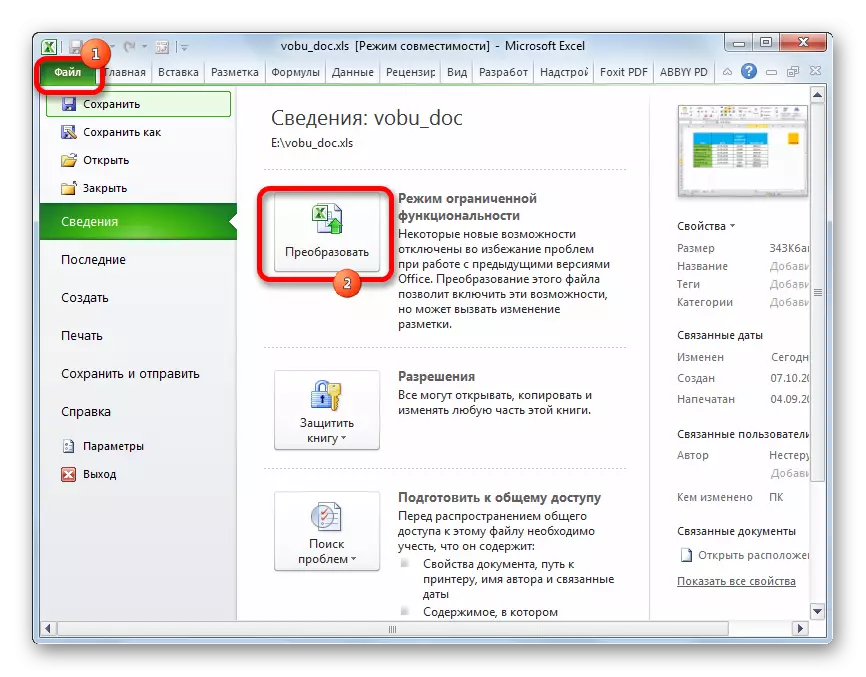



Modul de compatibilitate în fișiere noi
S-a spus deja mai sus că modul de compatibilitate este pornit automat când un fișier creat în cea anterioară se deschide în noua versiune a programului. Dar există astfel de situații care deja în curs de creare a documentului, acesta este lansat în funcționalitate restrânsă. Acest lucru se datorează faptului că Excel include salvarea fișierelor implicite în format XLS (Excel 97-2003). Pentru a putea crea tabele cu funcționalitate completă, trebuie să returnați conservarea implicită în format XLSX.

- Mergeți la fila "Fișier". Apoi, ne apropiem la secțiunea "Parametri".
- În fereastra parametrului care se deschide, treceți la subsecțiunea "Salvare". În blocul de setări "Salvare cărți", care este situat în partea dreaptă a ferestrei, există un parametru "Salvați fișiere în următorul text". În domeniul acestui articol, schimbăm valoarea cu "Excel 97 -2003 Carte (* .xls)" On "Cartea Excel (* .xlsx)". Pentru a modifica modificările, faceți clic pe butonul "OK".


După aceste acțiuni, noile documente vor fi create în modul standard și nu sunt limitate.
După cum puteți vedea, modul de compatibilitate poate ajuta foarte mult să evite diferite conflicte între software dacă veți lucra la un document în diferite versiuni de Excel. Acest lucru va asigura utilizarea tehnologiilor unificate și, prin urmare, va proteja împotriva problemelor de compatibilitate. În același timp, există cazuri în care acest mod este necesar pentru a dezactiva. Acest lucru se face destul de simplu și nu va face probleme cu utilizatorii care sunt familiarizați cu această procedură. Principalul lucru este de a înțelege când modul de compatibilitate trebuie oprit și când este mai bine să continuați să lucrați folosind acesta.
